Hur man laddar ner Samsung Android-programvara
Samsung är ett sydkoreanskt företag som är den ledande tillverkaren av smartphones. De har ett brett utbud av smarta telefoner i olika segment, allt från Top end, mid end och Bottom End. De flesta av Samsung-enheterna drivs av Android-operativsystemet. Android är en mobiloperation som är baserad på Linux-kärnan och ägs av Google. Tillväxten av Android-drivna telefoner ökar på ett enormt sätt. Android är världens ledande mobiloperativsystem eftersom de flesta användare använder det på grund av dess öppen källkod och är användarvänliga. Google har släppt olika versioner av Android. Den senaste versionen av Android är 4.4.3 känd som Kitkat. De olika viktiga Android-versionerna är följande.
Vanligtvis tillhandahåller Google uppdateringar för Android-enheter. Körningen av olika versioner av Android beror på hårdvaran på din smartphone. Vanligtvis tillhandahåller Samsung High end, Medium End och low end smartphones. De flesta av de avancerade smartphones får vanligtvis mjukvaruuppdateringar som varierar från mindre firmwareuppdatering till stor versionsuppdatering. Mjukvaruuppdateringar är väldigt viktiga eftersom de kommer att fixa buggarna i systemen, förbättrar prestandan hos Samsungs smarta telefon och det kommer att ge stora förbättringar om versionen uppdateras. I smartphones kommer vissa Android-versioner med specifik firmware och basbandsversion att ha buggar som resulterar i enhetens låga prestanda, så det är mycket nödvändigt att uppdatera enheten för att förbättra prestandan och mätbarheten för Android-telefonens programvara. Det kommer att ge olika förbättringar till smartphones och surfplattor. Android-telefon på Samsung-enheter kan vanligtvis uppdateras på två sätt som kommer att diskuteras senare.
- 1. Området för olika Android-versioner
- 2. Fem saker att göra innan uppdatering
- 3. Hur man laddar ner USB-drivrutin för Samsung-telefon
1.De olika Android-versionerna är
| SI NO | NAMN | VERSION |
|---|---|---|
| 1 | Android alfa | 1.o |
| 2 | Android beta | 1.1 |
| 3 | muffin | 1.5 |
| 4 | Munk | 1.6 |
| 5 | Eclair | 2.0 – 2.1 |
| 6 | froyo | 2.2 |
| 7 | pepparkaka | 2.3 – 2.3.7 |
| 8 | honeycomb | 3.0 – 3.2.6 |
| 9 | Ice Cream Sandwich | 4.0 – 4.0.4 |
| 10 | Jelly Bean | 4.1 – 4.3.1 |
| 11 | Kit Kat | 4.4 – 4.4.4 |
FEM SAKER ATT GÖRA INNAN UPPDATERING
RISKER
HUR MAN UPPDATERAS ANDORID-PROGRAMVARAN SOM KÖR I SAMSUNG-ENHETER
Vanligtvis kommer aviseringar att visas på telefonen eller surfplattan när en mjukvaruuppdatering är tillgänglig. Men i vissa fall kommer det inte att visas så vi måste göra en annan process för att kontrollera programvaran och uppdatera den. De flesta brukar uppdatera sin telefon för att öka stabiliteten och prestanda för Android-programvaran. Det finns huvudsakligen två sätt på vilka programvaran för Samsung-enheterna kan uppdateras. Den första metoden är att uppdatera telefonprogramvaran via OTA som också är känd som Over the Air. Den andra metoden är att använda programvaran Samsung Kies som är utvecklad av Samsung .itself för att utföra uppdateringar på sina enheter och för att hantera enheten.
UPPDATERA PROGRAMVARAN VIA FOTA (OVER THE AIR)
Kontrollera om några uppdateringar visas i meddelandefältet. Om inte, konfigurera först ett Samsung-konto. Markera sedan rutan som visar ‘sök efter uppdateringar automatiskt’. Följ sedan dessa steg.
Navigera till Meny>Inställningar>om telefon>Programuppdatering.
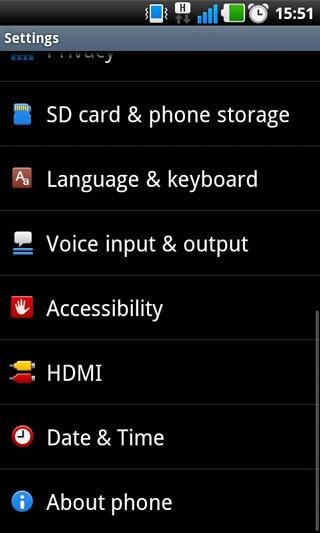
Om vi inte är anslutna till en Wi-Fi-anslutning kommer den att uppmanas att ansluta den. Wi-Fi-anslutningar rekommenderas eftersom de är stabila och kan ladda ner uppdateringarna snabbare.
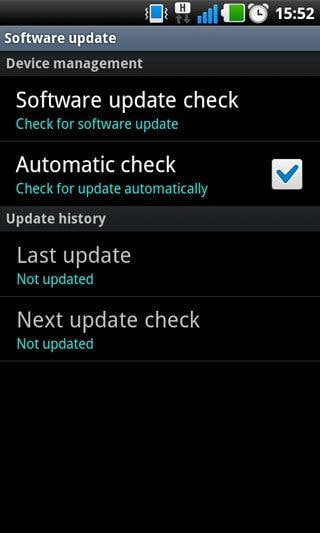
Om inga uppdateringar är tillgängliga kommer det att visa ett meddelande som ‘Inga uppdateringar är tillgängliga och enheten är uppdaterad’.
Om några uppdateringar är tillgängliga för enheten kommer den att visa ett meddelande som ‘Programuppdateringar är tillgängliga’.
Tryck på och välj alternativet ‘Ladda ner’ från meddelandet om meddelandet.
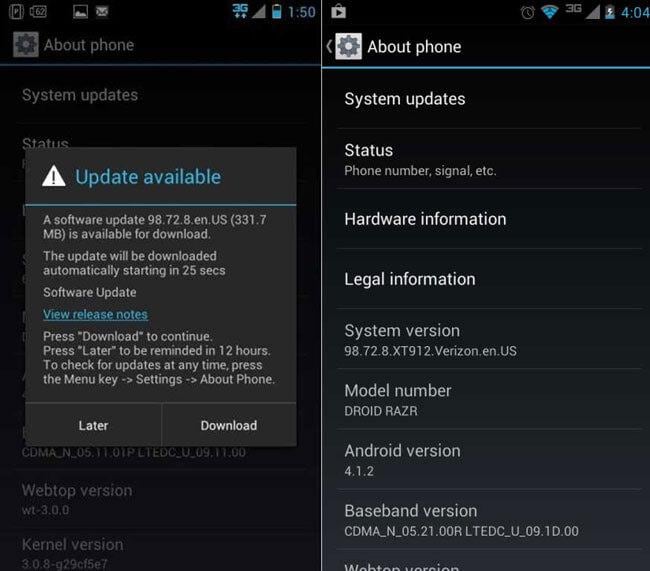
Välj alternativet Installera nu på skärmen.
En skärm visas när den visar nedladdningsstatus och nedladdningens förlopp.
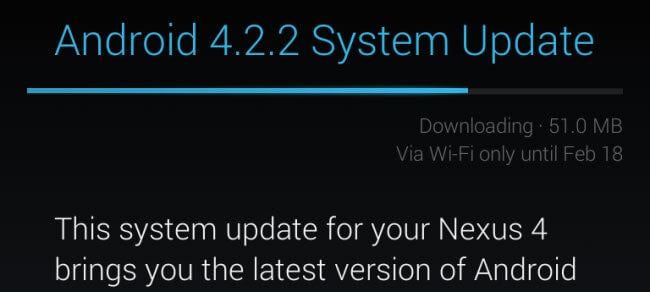
Efter installationen kommer telefonen att starta om och en startskärm visas som installerar de nya systemfilerna.
Vanligtvis görs små uppdateringar via OTA. Samsung brukade vanligtvis tillhandahålla uppdateringar till sina smarta telefoner genom att använda kies. De flesta använder Samsung Kies för att uppdatera sina telefoner. Om OTA-uppdateringarna är tillgängliga kommer de att visas i meddelandefältet. Om vi kontrollerar uppdateringarna i själva telefonen och den inte visas där, är det inget problem eftersom uppdateringar kommer att visas genom Samsung kies. Samsung tillhandahåller vanligtvis mindre firmwareuppdateringar via OTA. Nästa sätt att uppdatera Samsungs telefonprogramvara är genom Samsung Kies som är utvecklad av Samsung Mobile Division.
HUR MAN UPPDATERAS PROGRAMVARAN FÖR SAMSUNG SMARTPHONES OCH PLATTOR VIA PC MED SAMSUNG Kies PROGRAMVARAN
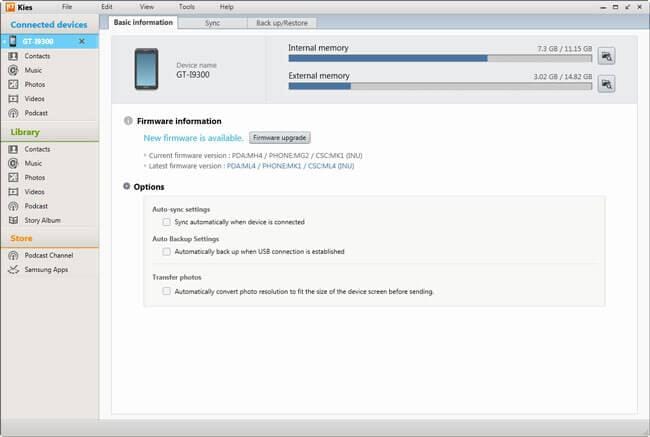
När kies känner igen enheten visas ett meddelande som att uppdateringen är tillgänglig.

Läs igenom texten och försiktigheten i popup-meddelandet och markera rutan ‘Jag har läst all ovanstående information’.
Läs Tillåt sparinformation och klicka på Tillåt sparande.

Kies kommer att börja uppgradera telefonprogramvaran från Samsungs servrar. Vanligtvis beror det på hastigheten på internetanslutningen.
Stäng inte några program på datorn, stäng inte av datorn eller koppla bort enheten från datorn
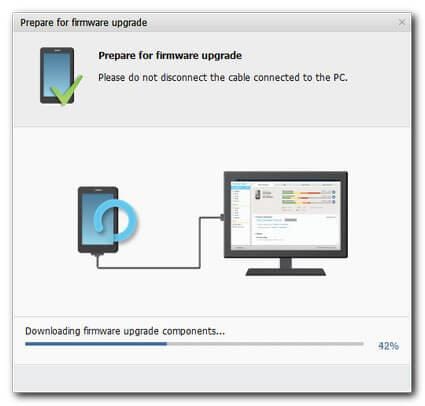
Efter en tid kommer kies att överföra firmwarefilerna till enheten. Se till att enheten inte är frånkopplad.
När processen är klar klickar du på OK.

Koppla bort enheten från datorn. När enheten är frånkopplad är den redo att användas med ny programvara.
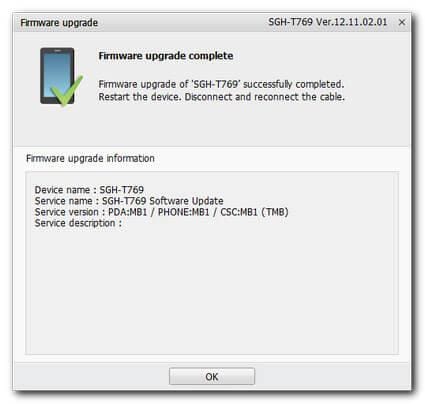
Hur man laddar ner USB-drivrutin för Samsung-telefon
Samsung USB-drivrutiner följer med programvaran Samsung Kies. USB-drivrutinen kan enkelt laddas ner från Samsungs officiella webbplats. Denna programvara är utvecklad för att ansluta Samsung-enheter till datorn och hantera olika applikationer. Den finns i både 32-bitarsversion och 64-bitarsversion. Det kommer att göra det möjligt för användare att ansluta sina smartphones till datorn och utföra olika uppgifter och aktiviteter. Det bör laddas ner från Samsungs officiella webbplats och andra webbplatser innehåller skadlig programvara tillsammans med programvaran. Programvaran kan laddas ner från http://www.samsung.com/in/support/usefulsoftware/supportUsefulSwMobile.do
Välj supportalternativ från huvudsidan.
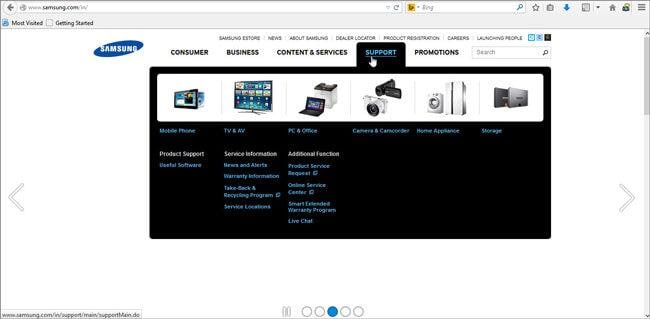
Välj användbar programvara under supportsektionen.
En webbsida öppnas som innehåller programvara som utvecklats av Samsung för deras enheter. (http://www.samsung.com/in/support/usefulsoftware/supportUsefulSwMobile.do)
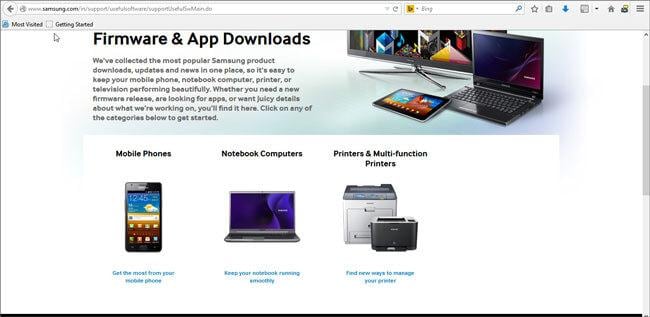
Välj samsung kies från listan.
Välj operativsystem från listan.
Välj nedladdningsalternativ från listan.
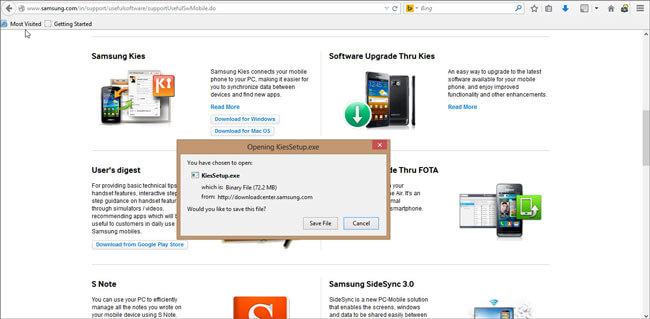
Ett installationsprogram kommer att laddas ner och genom att öppna det och följa instruktionerna kommer kies att laddas ner till systemet tillsammans med usb-drivrutinerna.
Öppna programvaran när du har laddat ner den.
Anslut en enhet så känner den igen enheten och enheten kan enkelt hanteras.
Senaste artiklarna